विंडोज पर किसी अन्य उपयोगकर्ता का पासवर्ड कैसे निकालें
लेखक:
Randy Alexander
निर्माण की तारीख:
25 अप्रैल 2021
डेट अपडेट करें:
26 जून 2024

विषय
इस आलेख में: नियंत्रण कक्ष का उपयोग कर कमांड प्रॉम्प्ट का उपयोग करें
विंडोज 7 या विंडोज 10 पर स्थानीय उपयोगकर्ता से पासवर्ड हटाने का तरीका जानें। यह केवल तभी संभव है जब आप किसी व्यवस्थापक खाते का उपयोग कर रहे हों। क्योंकि Microsoft खाते लॉग इन करने के लिए आउटलुक पासवर्ड का उपयोग करते हैं, आप उनके पासवर्ड को नहीं हटा सकते। उसकी स्पष्ट अनुमति के बिना किसी अन्य उपयोगकर्ता का पासवर्ड कभी न हटाएं।
चरणों
विधि 1 नियंत्रण कक्ष का उपयोग करना
- मेनू खोलें प्रारंभ

. स्क्रीन के नीचे बाईं ओर विंडोज लोगो पर क्लिक करें या कुंजी दबाएं ⊞ जीत आपके कीबोर्ड की -
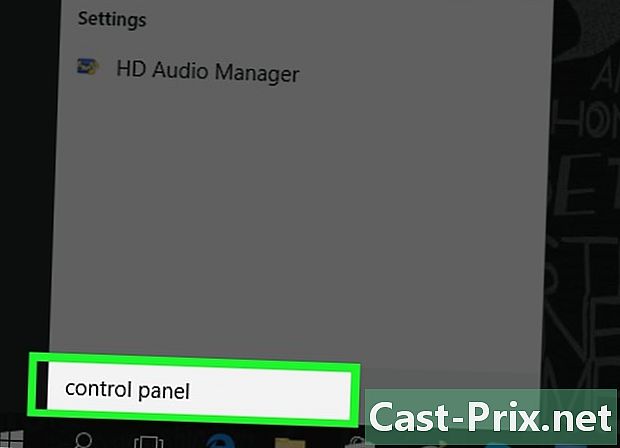
टाइप नियंत्रण कक्ष प्रारंभ मेनू में। कंप्यूटर अनुप्रयोग के लिए खोज करेगा नियंत्रण कक्ष. -
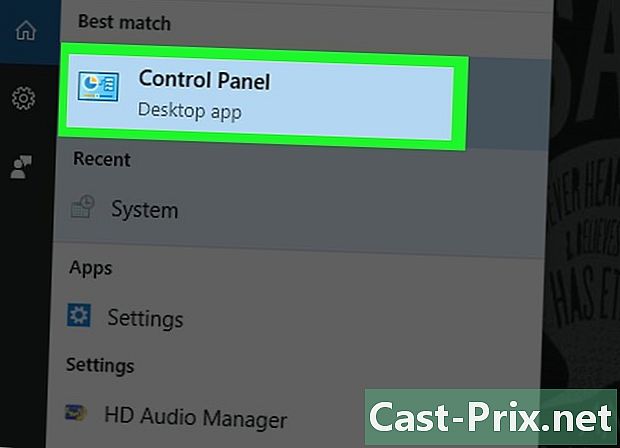
पर क्लिक करें नियंत्रण कक्ष. यह मेनू के शीर्ष पर नीले रंग का बॉक्स है प्रारंभ. -

प्रेस उपयोगकर्ता खाते. आइकन उपयोगकर्ता खाते 2 लोगों की आकृति है। -

चुनना उपयोगकर्ता खाते. यह विकल्प पृष्ठ के शीर्ष पर है। -

पर क्लिक करें एक अन्य खाता प्रबंधित करें. यह विकल्प शीर्ष पर है अपना उपयोगकर्ता खाता संपादित करें. -
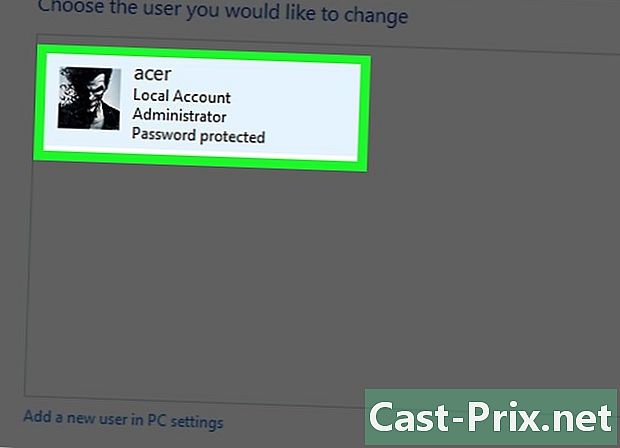
एक खाता चुनें। उस खाते पर क्लिक करें जिसका पासवर्ड आप हटाना चाहते हैं। यह खिड़की के दाईं ओर होना चाहिए। -

पर क्लिक करें पासवर्ड बदलें. यह विंडो के बाईं ओर एक लिंक है।- यदि आप चयनित उपयोगकर्ता खाते के लिए यह विकल्प नहीं देखते हैं, तो खाता स्थानीय नहीं है और आप इसका पासवर्ड नहीं हटा सकते।
-
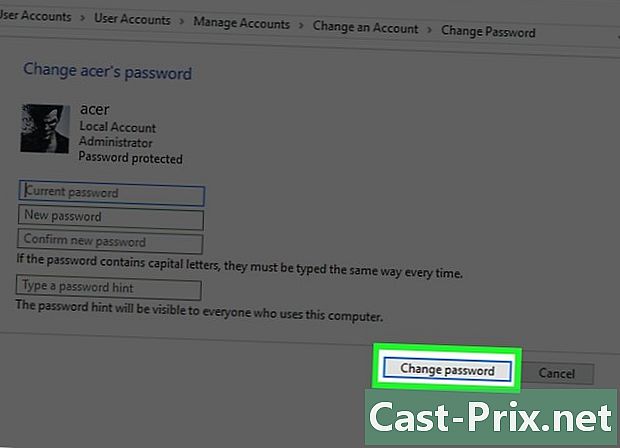
चुनना परिवर्तन. यह बटन विंडो के नीचे है। चयनित उपयोगकर्ता खाते से पासवर्ड निकालने के लिए रिक्त पृष्ठ पर फ़ील्ड छोड़ दें।
विधि 2 कमांड प्रॉम्प्ट का उपयोग करें
-

मेनू खोलें प्रारंभ
. स्क्रीन के नीचे बाईं ओर विंडोज लोगो पर क्लिक करें या कुंजी दबाएं ⊞ जीत आपके कीबोर्ड की -
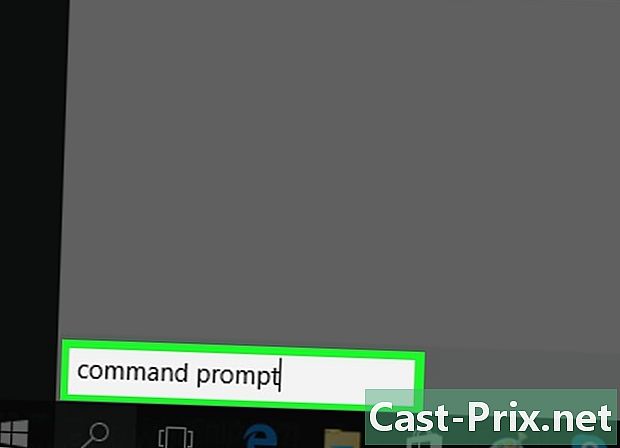
टाइप कमांड प्रॉम्प्ट प्रारंभ मेनू में। आपका कंप्यूटर एप्लिकेशन सर्च करेगा कमांड प्रॉम्प्ट. -
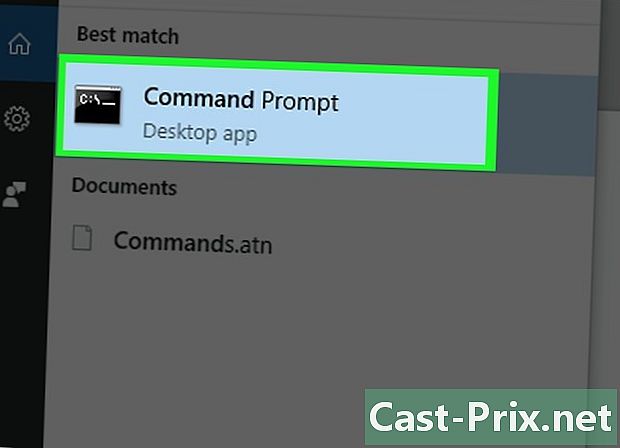
राईट क्लिक करें
आदेशों की इच्छा। वह खिड़की के शीर्ष पर होना चाहिए प्रारंभ। एक ड्रॉप-डाउन मेनू दिखाई देगा। -

प्रेस व्यवस्थापक के रूप में चलाएं. यह विकल्प ड्रॉप-डाउन मेनू के शीर्ष के पास है।- यदि आपको इसके बाद कोई त्रुटि दिखाई देती है, तो इसका मतलब है कि आप एक व्यवस्थापक खाते का उपयोग नहीं कर रहे हैं और अन्य उपयोगकर्ताओं के पासवर्ड को हटा नहीं सकते हैं।
-

पर क्लिक करें हां जब आपको आमंत्रित किया जाता है। आदेश खुलेंगे। -
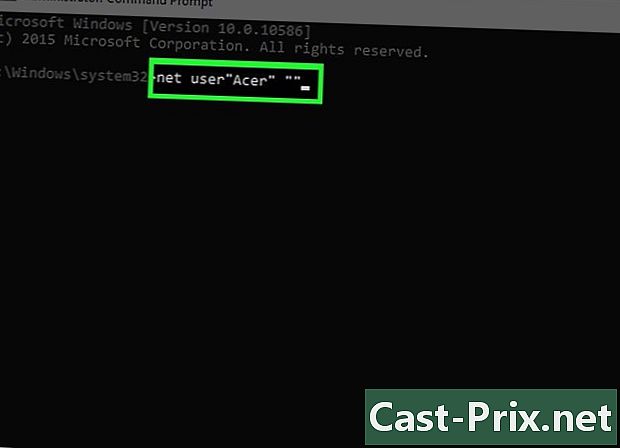
टाइप शुद्ध उपयोगकर्ता "उपयोगकर्ता नाम" आदेश पंक्ति में। "उपयोगकर्ता नाम" को खाता नाम से बदलें, लेकिन उद्धरण चिह्न रखें।- उदाहरण के लिए, यदि खाता का नाम "JohnBeru" है, तो टाइप करें शुद्ध उपयोगकर्ता "जीनबेरु" आदेश पंक्ति में।
- यदि खाते के नाम में एक स्थान है (उदाहरण के लिए, "जॉन बेरू"), अंतरिक्ष के बजाय एक निम्न हाइफ़न टाइप करें (उदाहरण के लिए, जीन_बेरू)।
-

प्रेस प्रविष्टि. आपका आदेश निष्पादित किया जाएगा और चयनित खाते का पासवर्ड हटा दिया जाएगा।
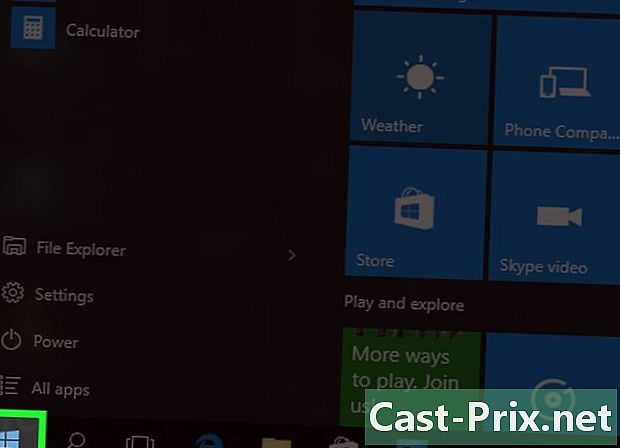
- यदि आपका कंप्यूटर एक नेटवर्क (उदाहरण के लिए, एक स्कूल या कंपनी) का हिस्सा है, तो आप उपयोगकर्ता खाते को हटाने के लिए सिस्टम व्यवस्थापक से पूछ सकते हैं।
- किसी अन्य उपयोगकर्ता का पासवर्ड हटाने से पहले हमेशा लिखित सहमति के लिए पूछें।
- यदि आप चुने हुए उपयोगकर्ता को लॉग इन करते समय उनके पासवर्ड को हटाने की कोशिश करते हैं, तो स्क्रीन पर एक त्रुटि प्रदर्शित हो सकती है। आप कंप्यूटर को पुनरारंभ करके इससे बच सकते हैं।

